오늘은 CSS의 display 속성에서 배치를 결정하는 Flex에 대해서 소개해보려 한다. 화면 레이아웃을 구성할 때 많이 사용한다. 그럼 Flex란 무엇이고 왜 필요할까?
예를 들어 웹사이트에 여러 콘텐츠를 배치한다고 하자. 인프런 사이트를 예시로 가져와보면 다음과 같다.
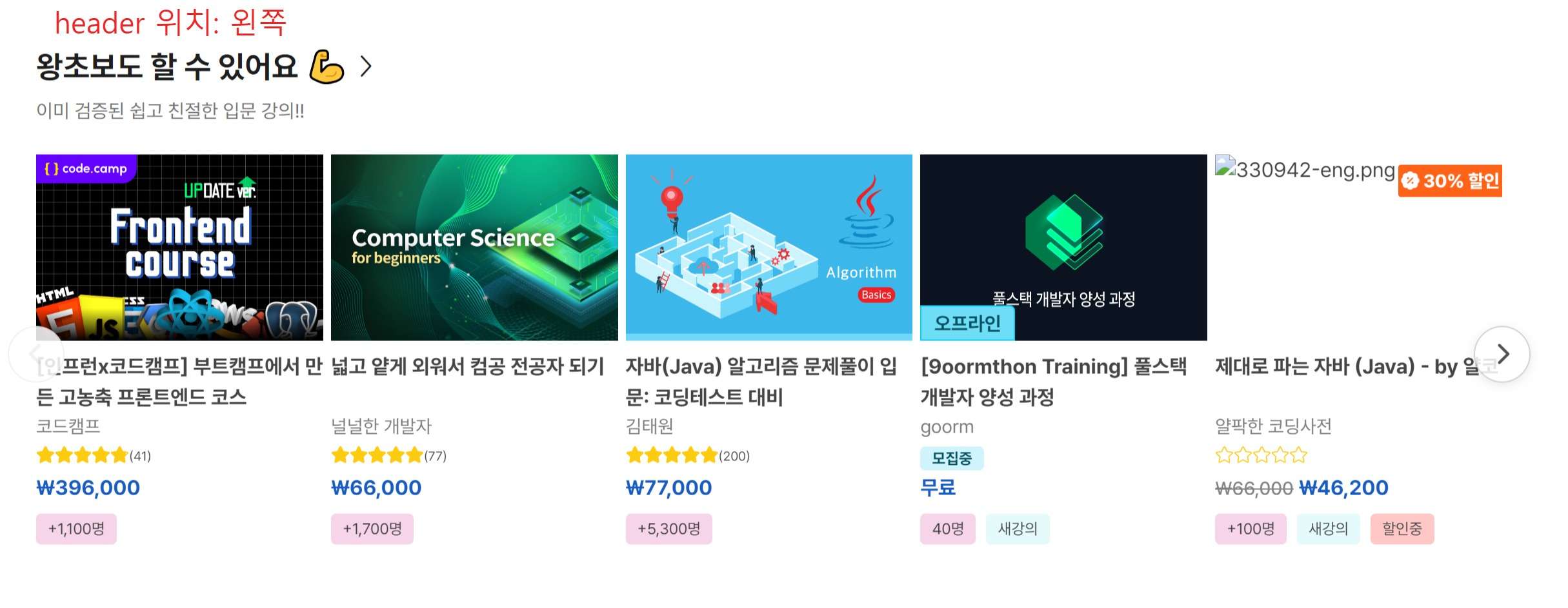
'왕초보도 할 수 있어요'를 header라 하는데, 개발자 도구 내에서 flex 속성을 바꿔보면 가운데로 오게 할 수 있다.
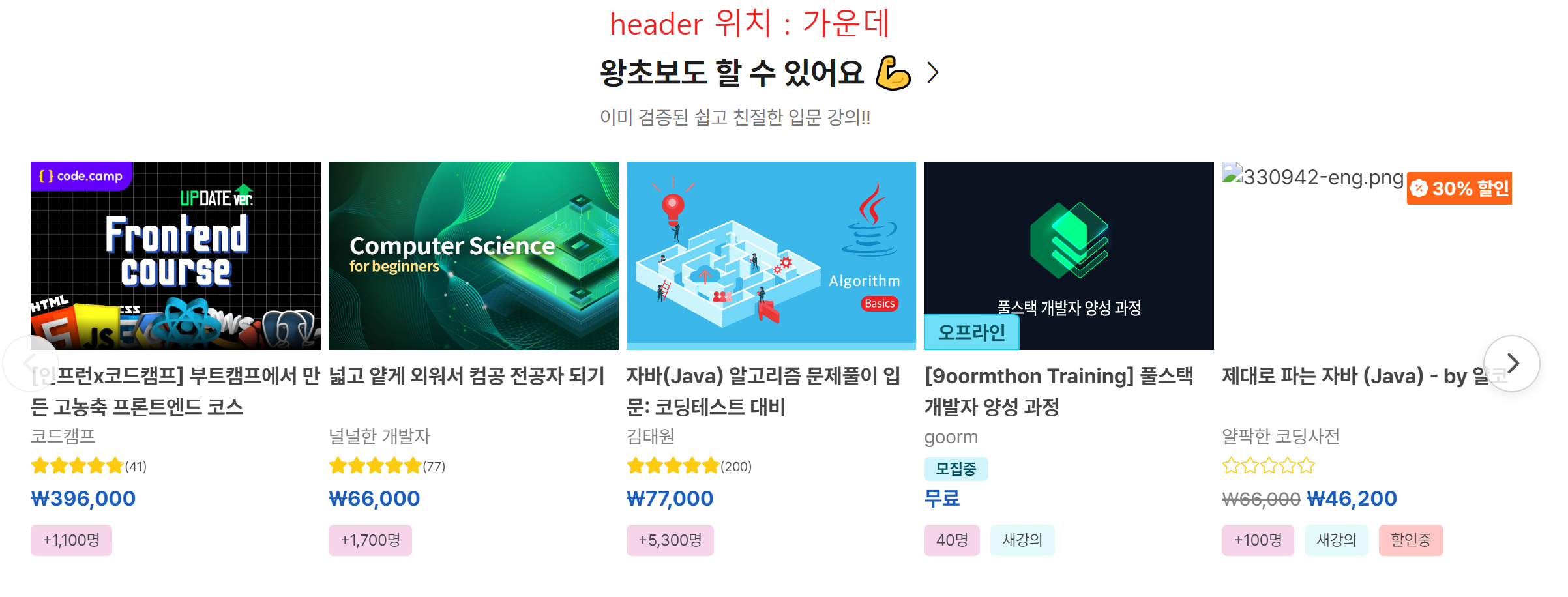
이렇듯 각각의 요소들의 배치를 보기 좋게 만드는데 적극적으로 사용될 수 있다. 극단적으로 비유해 보자면 문서 작업 시의 가운데 정렬, 왼쪽 정렬 등과 같은 느낌이다.
1. Flex 속성 적용을 위한 개념
먼저 flex 속성을 사용하기 위해서는 몇 가지 개념을 알아야 한다.
1) flex-container
flex 속성을 갖는 요소로 flex 부모 속성이라 한다.
2) flex-items
flex 속성을 갖는 요소의 자식 요소이다.
즉, flex를 사용하기 위해서는 반드시 부모와 자식 관계가 존재하는 코드여야 한다.
이렇게 html의 코드가 준비된 상태여야 flex를 사용할 수 있다.
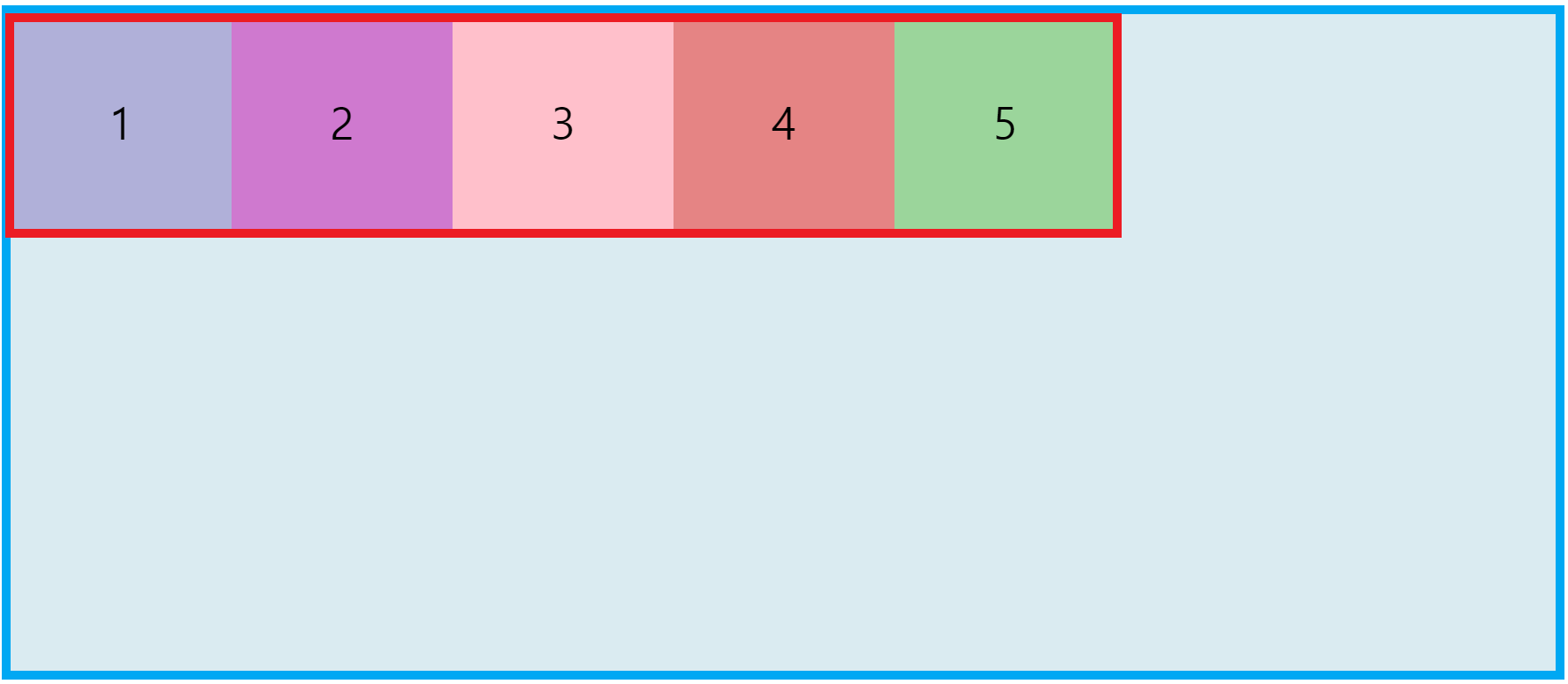
파란색 선으로 표시된 구역을 container, 1번에서 5번까지의 사각형을 items라 할 수 있다.
css로 flex 속성을 container에 부여하면 item들이 배치되는 것이다.
이렇게 부모 class 에 display: flex;를 적어주어야 flex 속성의 적용이 가능하다.
3) 주축과 교차축
주축(main axis) : 아이템의 배치 방향으로 가로나 세로 중 하나이다.
교차 축(cross axis) : 주축에 대한 수직축이다.
2. Flex의 적용
(아래의 코드들은 위의 .container { } 안에 display: flex; 아래에 적어주면 된다.)
1) flex-direction: item을 쌓을 방향 정하기
기본적인 주축의 방향을 결정하는 단계이다. flex-direction: row가 기본적으로 적용되어 있다. 여기서 row는 가로, column은 수직을 의미한다. 따라서 flex-direction: column;을 적용시키면 다음과 같이 바뀐다.
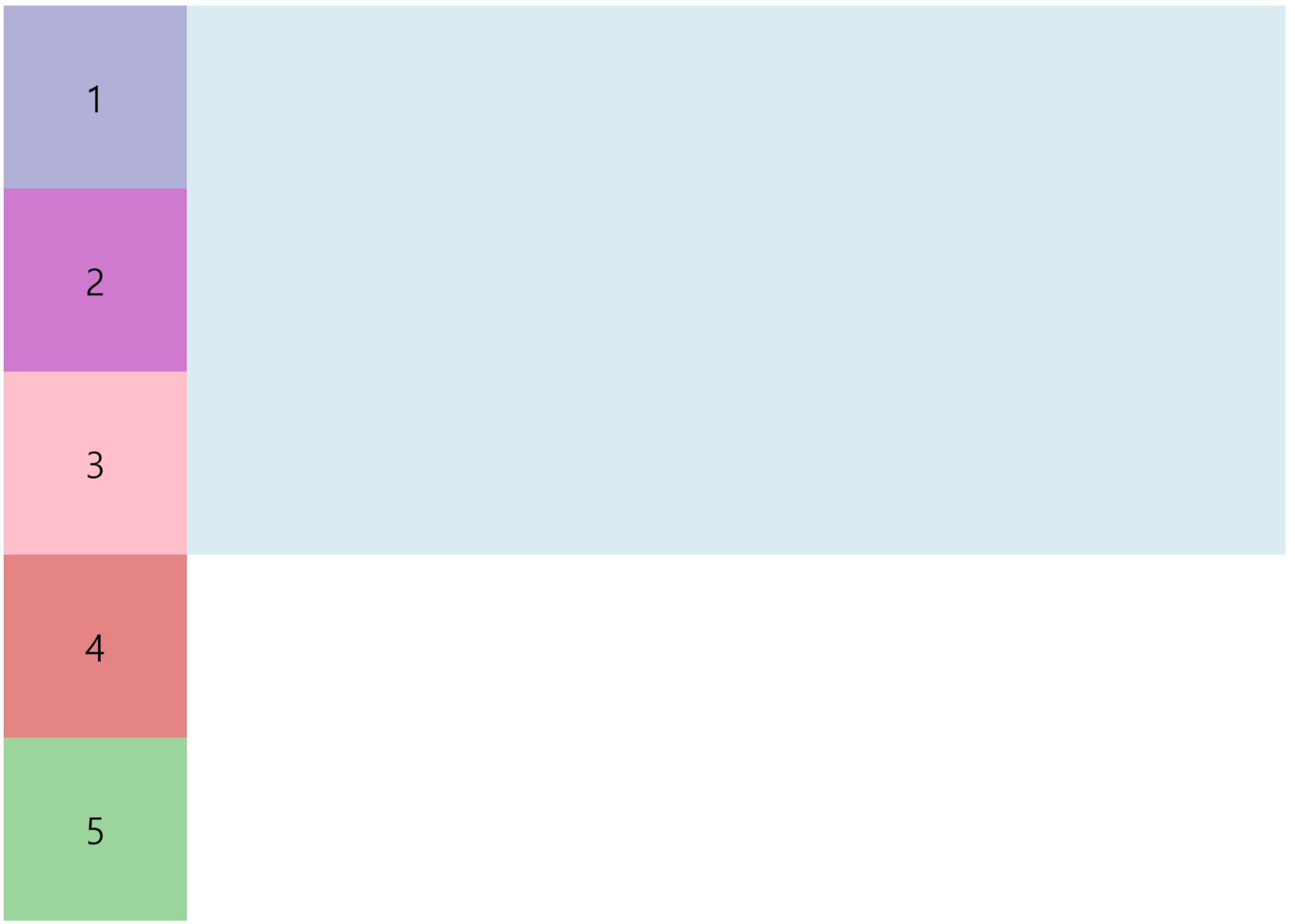
container의 크기가 items의 쌓은 크기보다 작기 때문에 위와 같이 튀어나온 것처럼 보이게 된다. 또한, 순서를 역순으로 쌓을 거라면 flex-direction: row-reverse; 나 flex-direction: column-reverse;를 사용하면 된다.
2) justify content: 시작점의 위치 결정 or 여백에 따른 위치 정렬
(1) 시작점의 위치에 따른 정렬
start 즉 시작점 방향으로 item들을 몰리게 하고 싶다면 flex-start, end 방향으로 item들을 몰리게 하고 싶다면 flex-end를 쓰면 된다. 왼쪽 오른쪽이 아닌 시작점에 따라 다르다. 그 말인 즉슨, 시작점을 변경하는 것이 가능하다는 것이다.
위의 flex-direction:row;에서 flex-start와 end는 시작점이 왼쪽이기에 다음과 같이 나타난다.
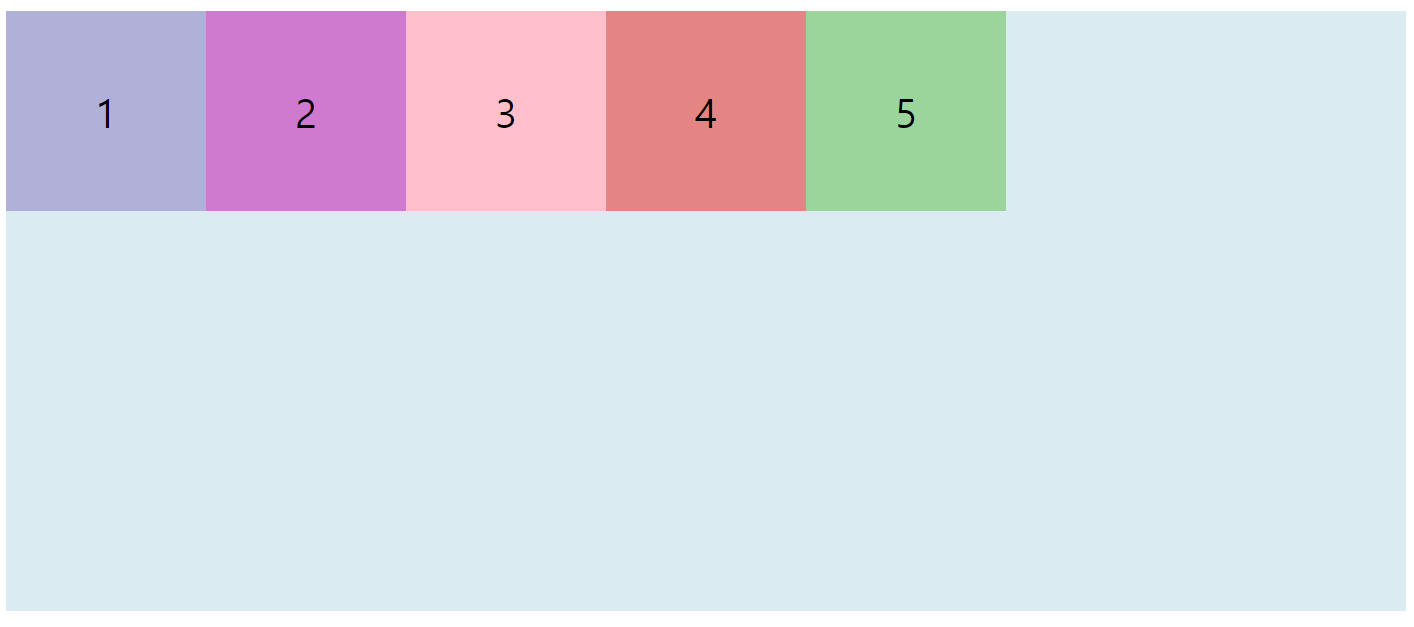
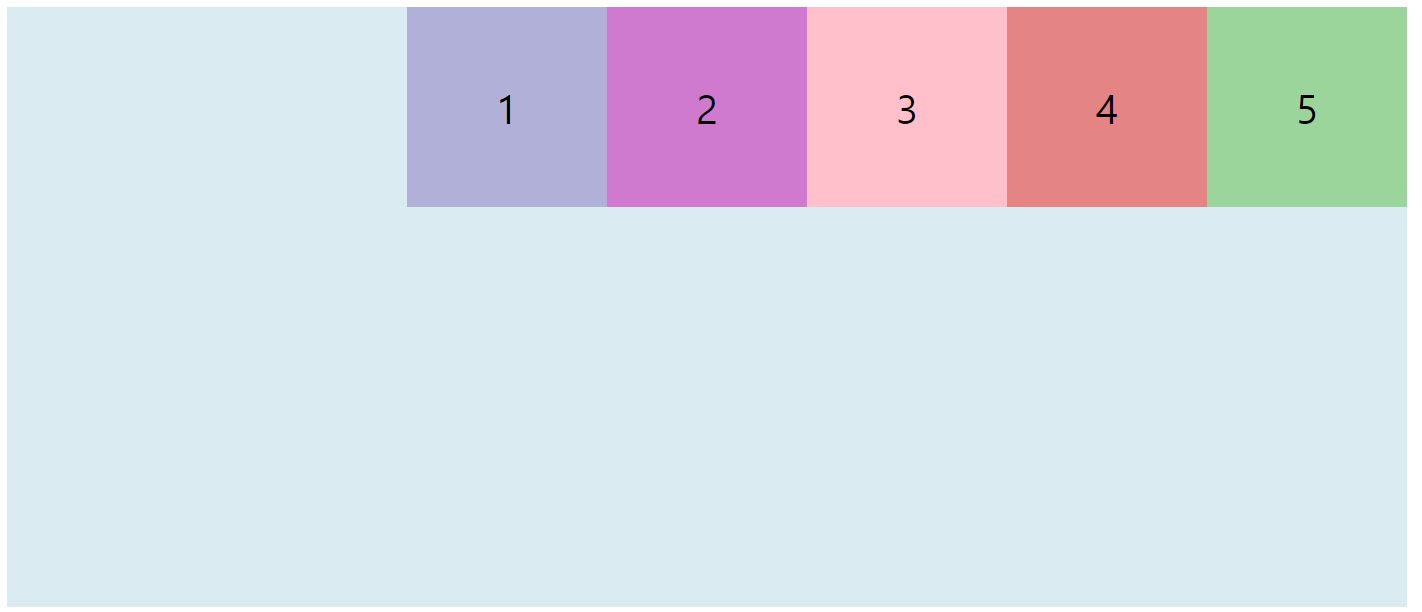
하지만 flex-direction:row-reverse;에 flex-start와 end를 적용해보면 다음과 같다. 시작점이 왼쪽으로 설정되기 때문이다.
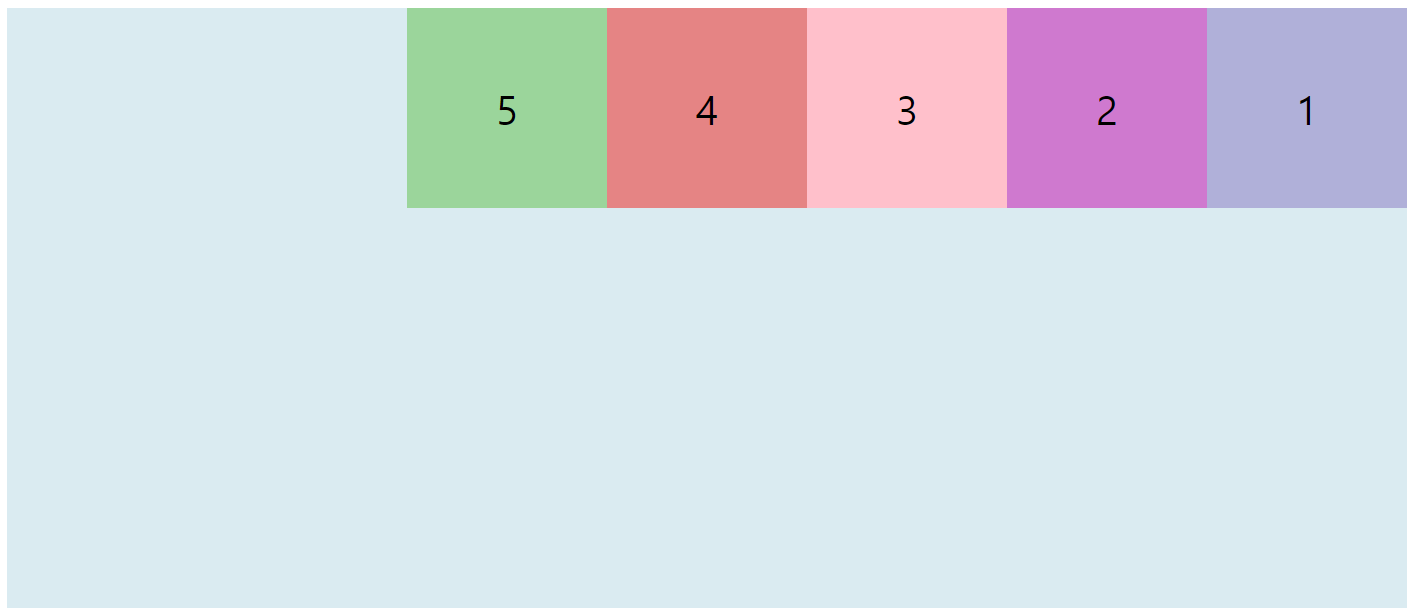
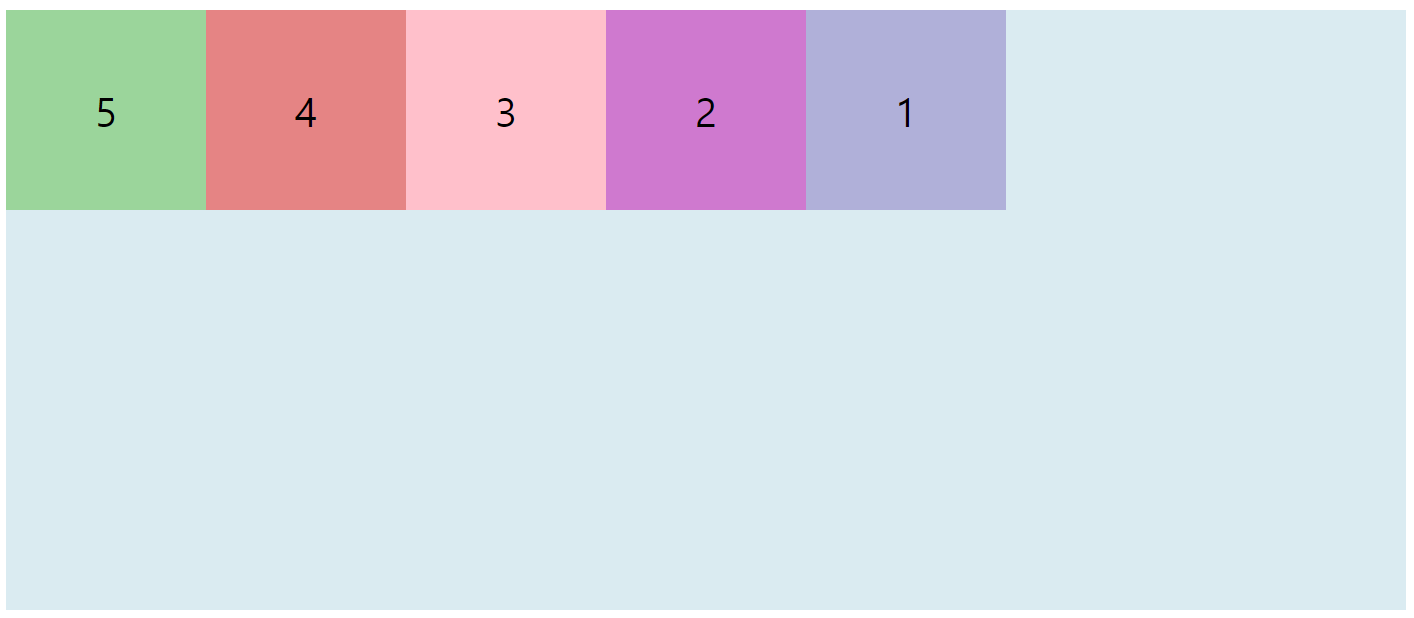
(2) 가운데 정렬
justify-content: flex-center;
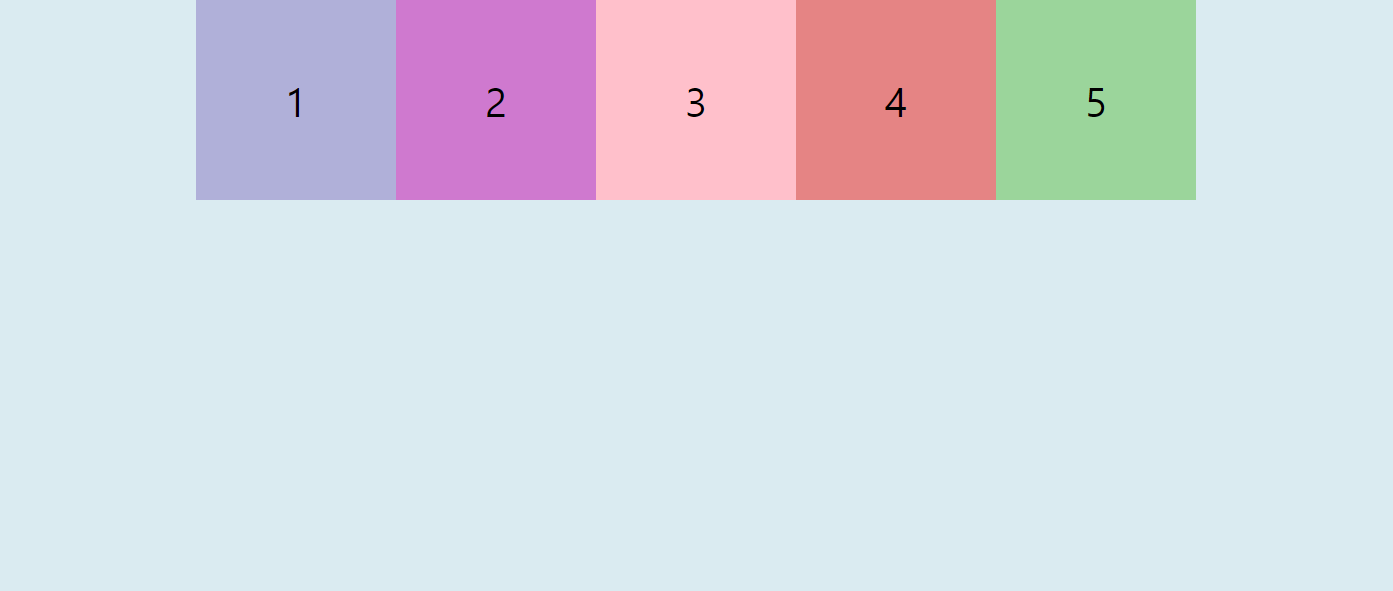
(3) 여백에 따른 위치 정렬
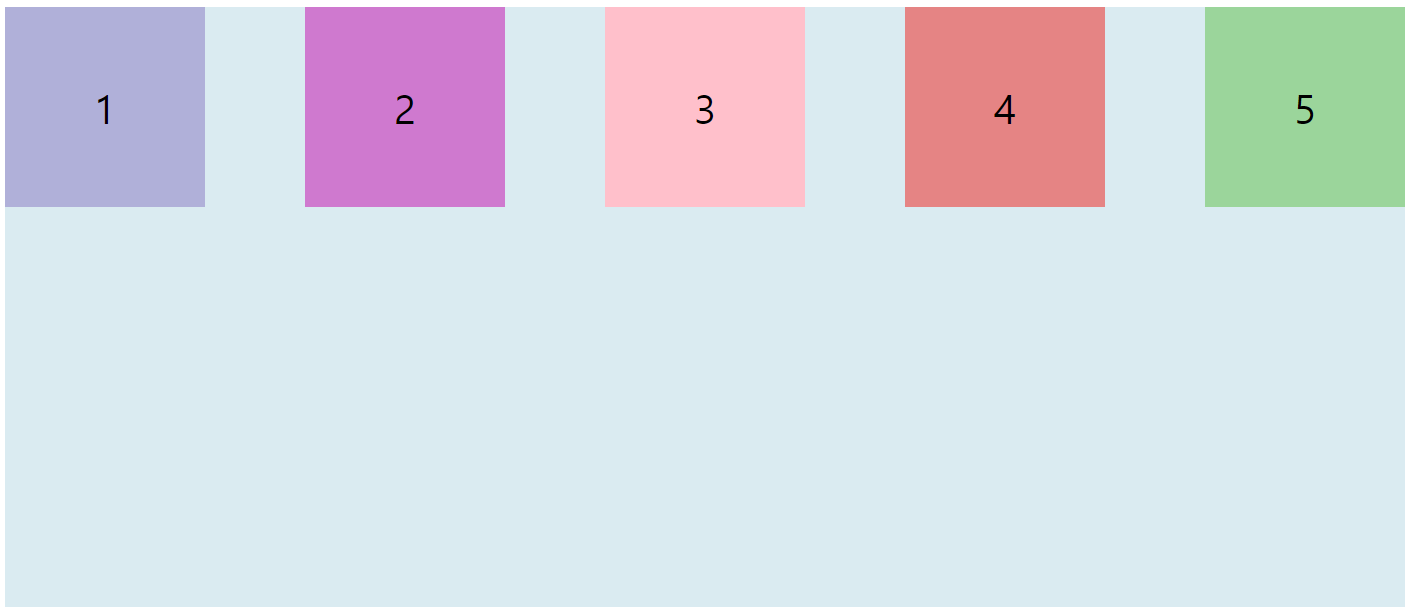
space-between은 양쪽 끝을 채운 후, items 사이에 균일한 여백을 준다.
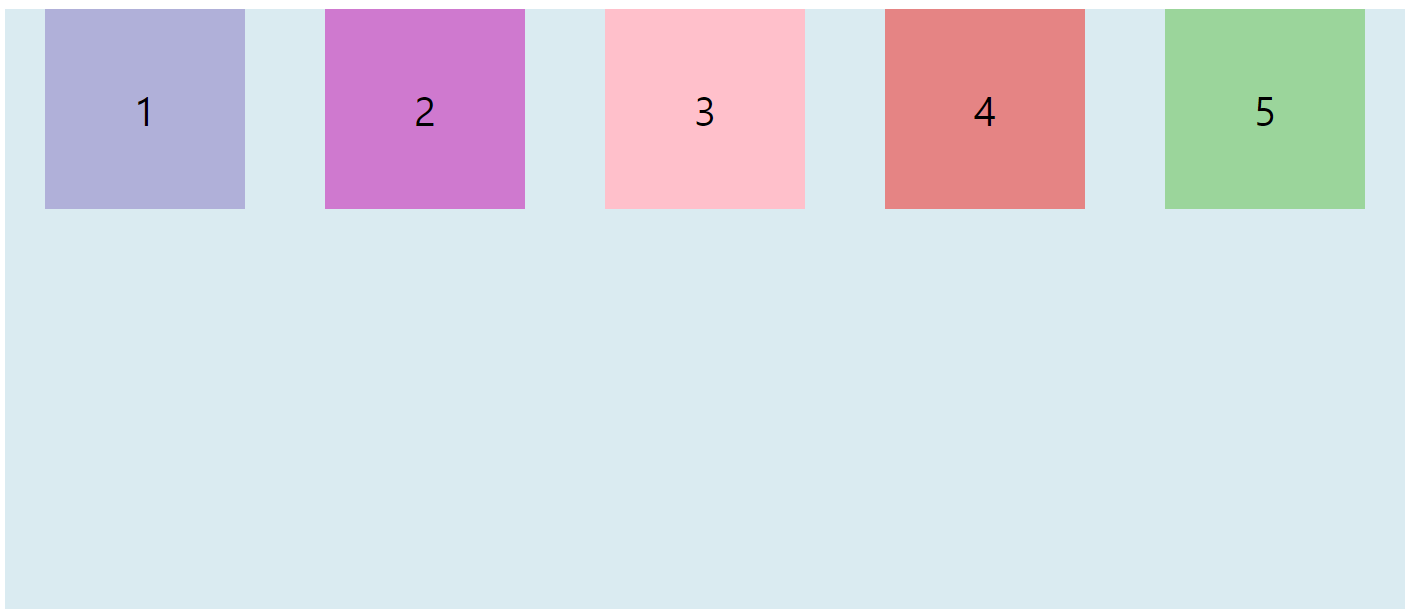
space-around는 양 끝의 여백과 items 사이의 여백의 비율이 1:2로 구성된다.
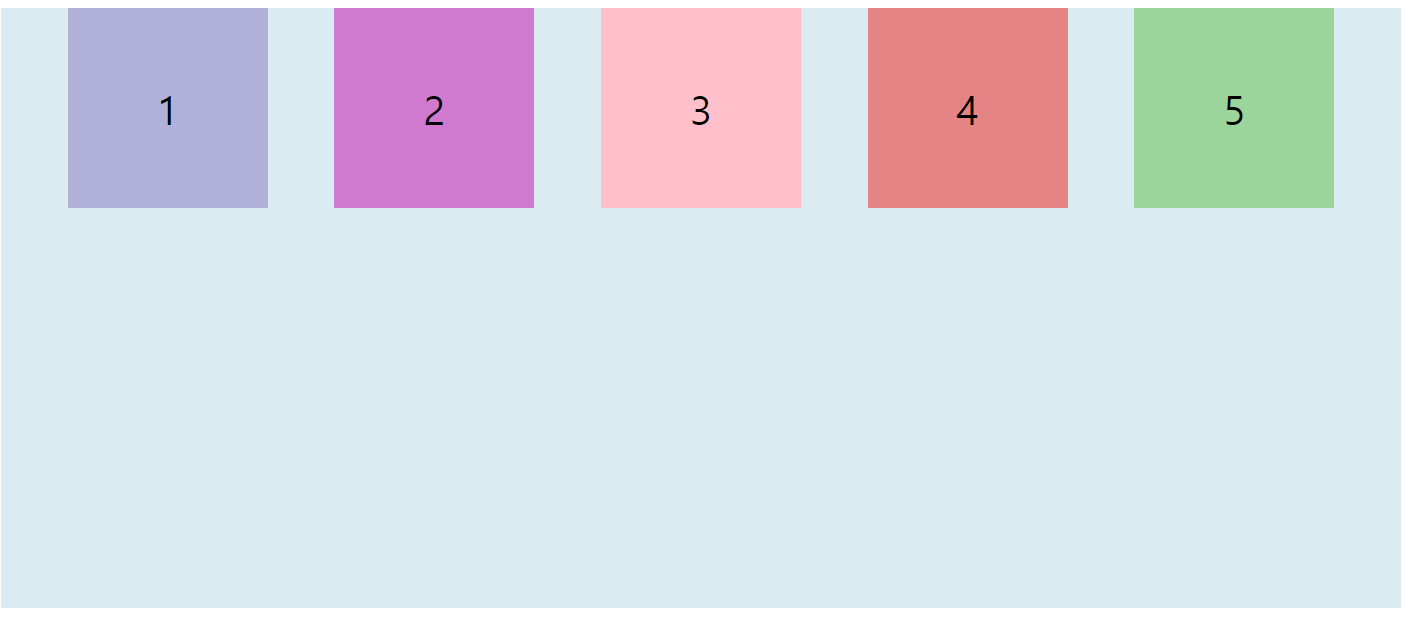
space-evenly는 양 끝의 여백과 items 사이의 여백의 비율이 1:1로, 모든 여백이 같은 크기를 가진다.
여기까지 주축에 대한 정렬을 완료 했다.
이제 align을 통해 교차축에 대한 배치를 한다.
3) align-items: 교차 축에 대한 아이템 배치 및 stretch, baseline
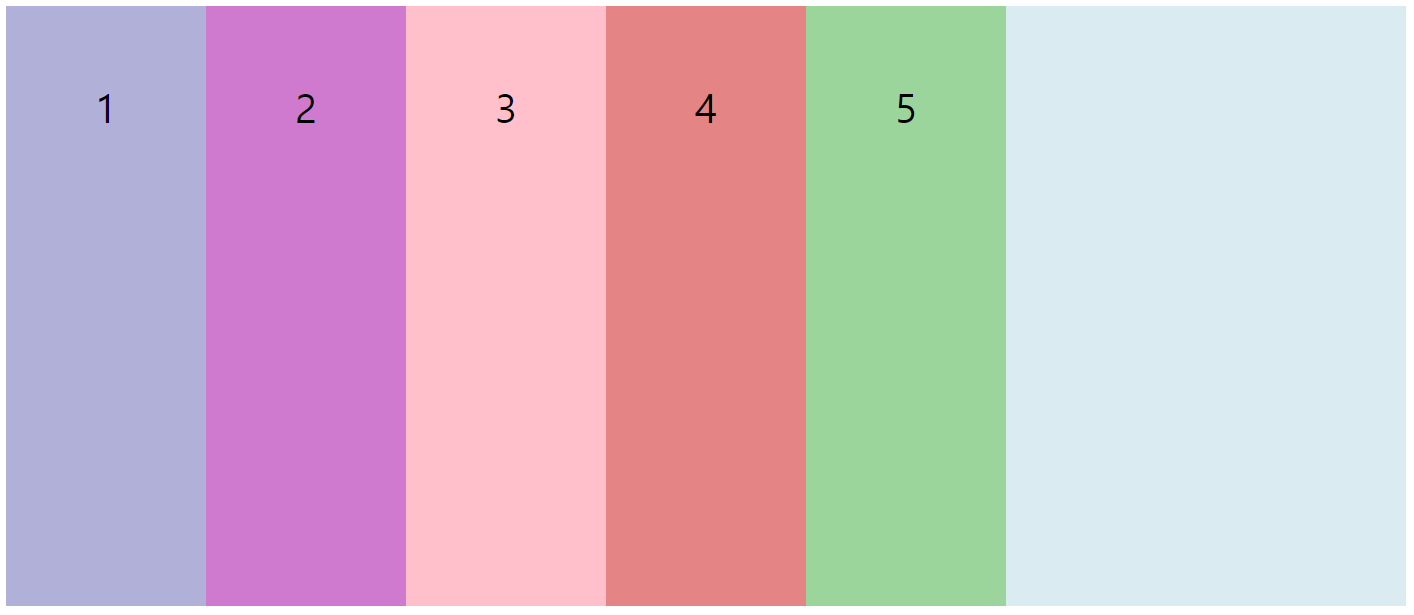
stretch 사용 시 height의 크기 설정을 해제해주어야 한다. 교차축 방향으로 items를 늘려 container를 채워준다.
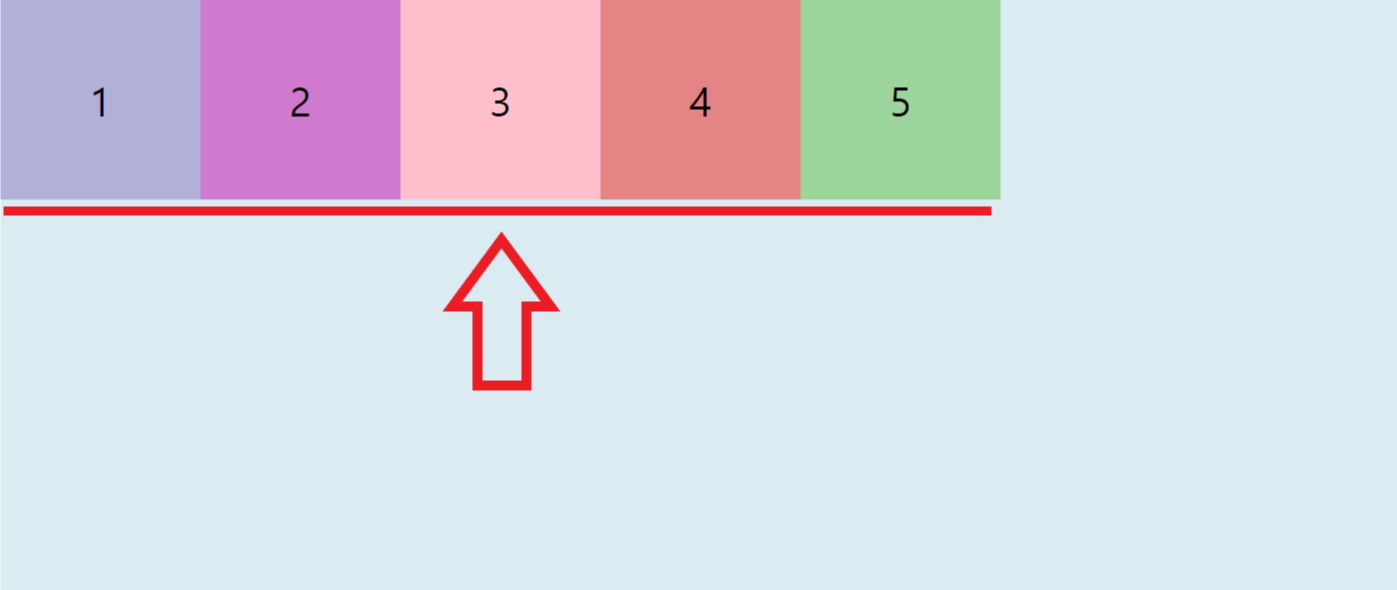
flex-start: 교차축의 시작점인 위쪽 방향으로 items를 모아준다.
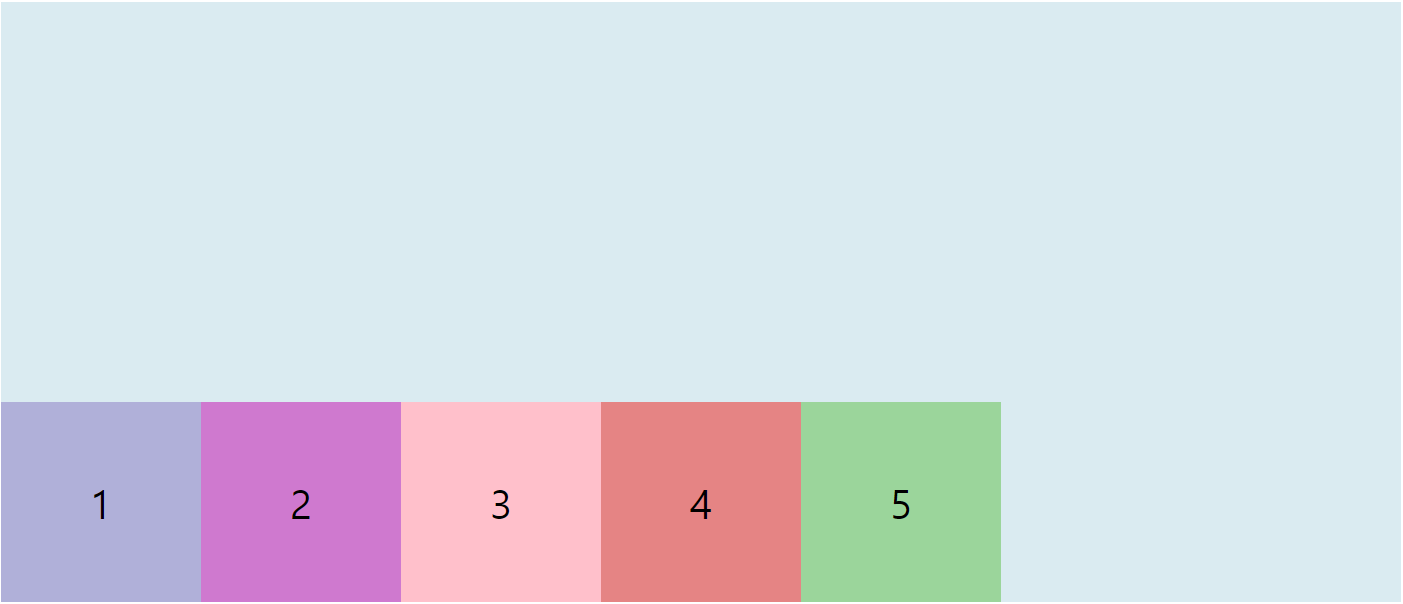
flex-end: 마찬가지로 교차축의 끝인 아래 방향으로 items를 모아준다.
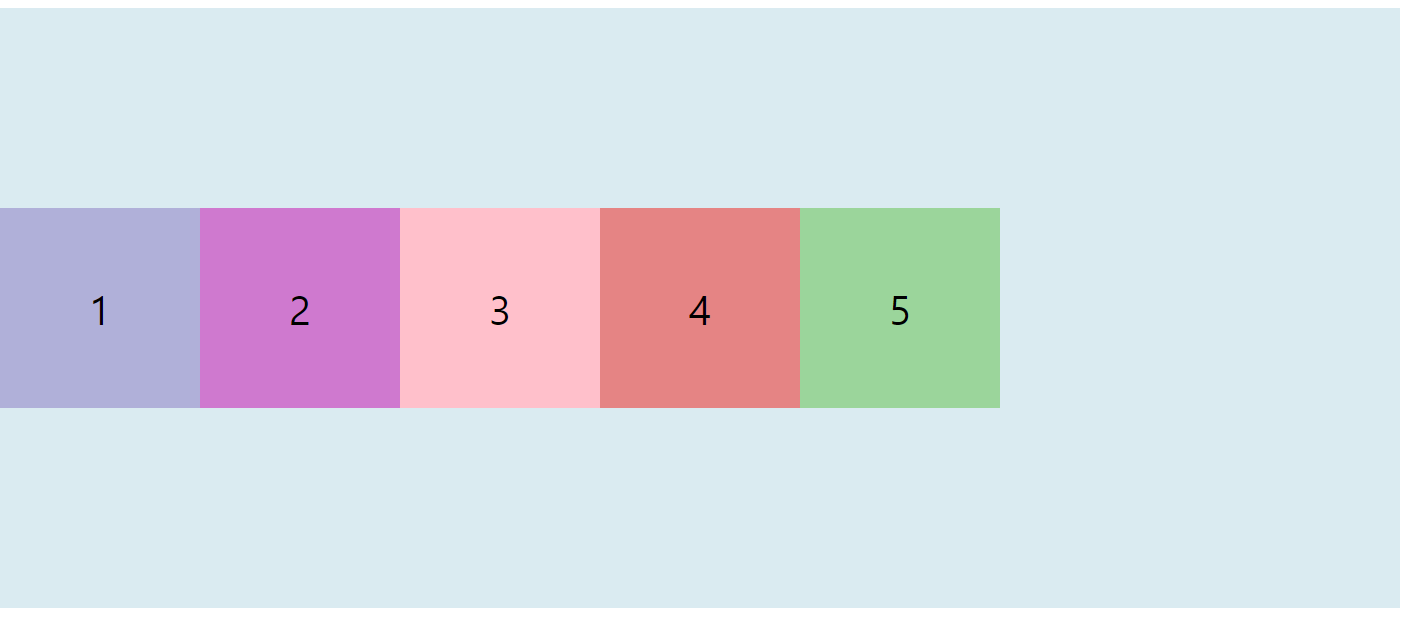
center: 교차축(여기서는 세로)의 중앙으로 items를 배치해 준다.
baseline은 items내의 글자의 각 baseline을 맞추어 정렬한다.
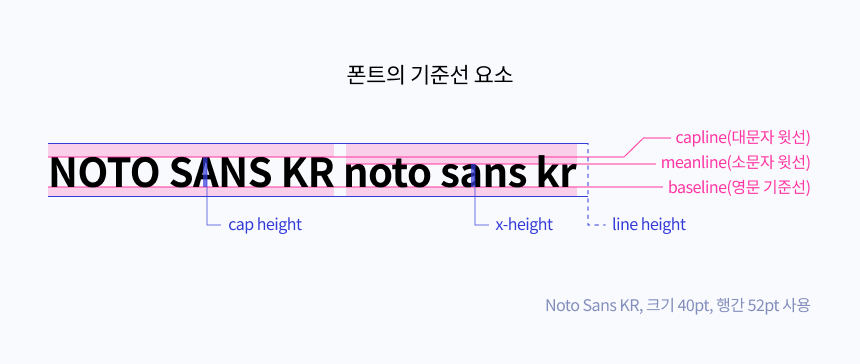
4) flex-wrap: 줄 바꿈 처리
줄바꿈 하는 모습을 보여주기 위해서 items의 개수를 늘린다.
위의 코드는 html 내의 body 코드이다.
위의 코드는 css코드이다.
css코드는 head 내에 아래 코드와 같은 형태의 링크 방식으로 연결해 줄 수 있다.
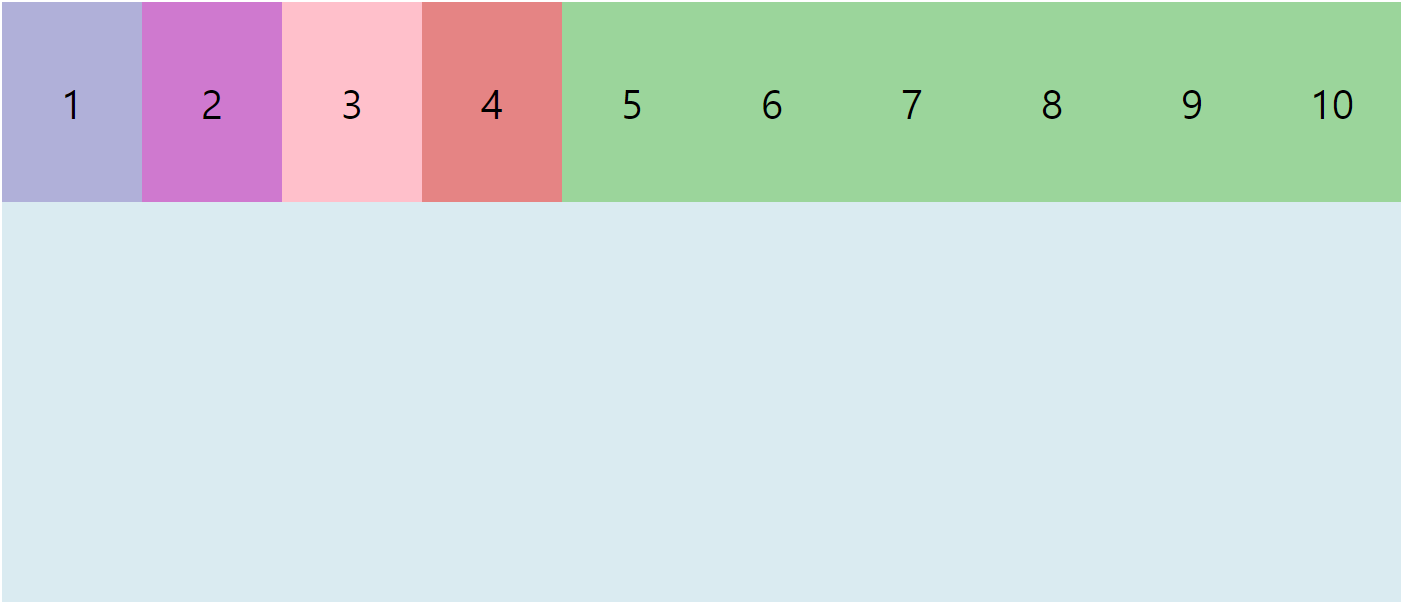
기본적으로 nowrap상태이다. items의 width가 있더라도 wrap이 없다면 위와 같이 나타난다.
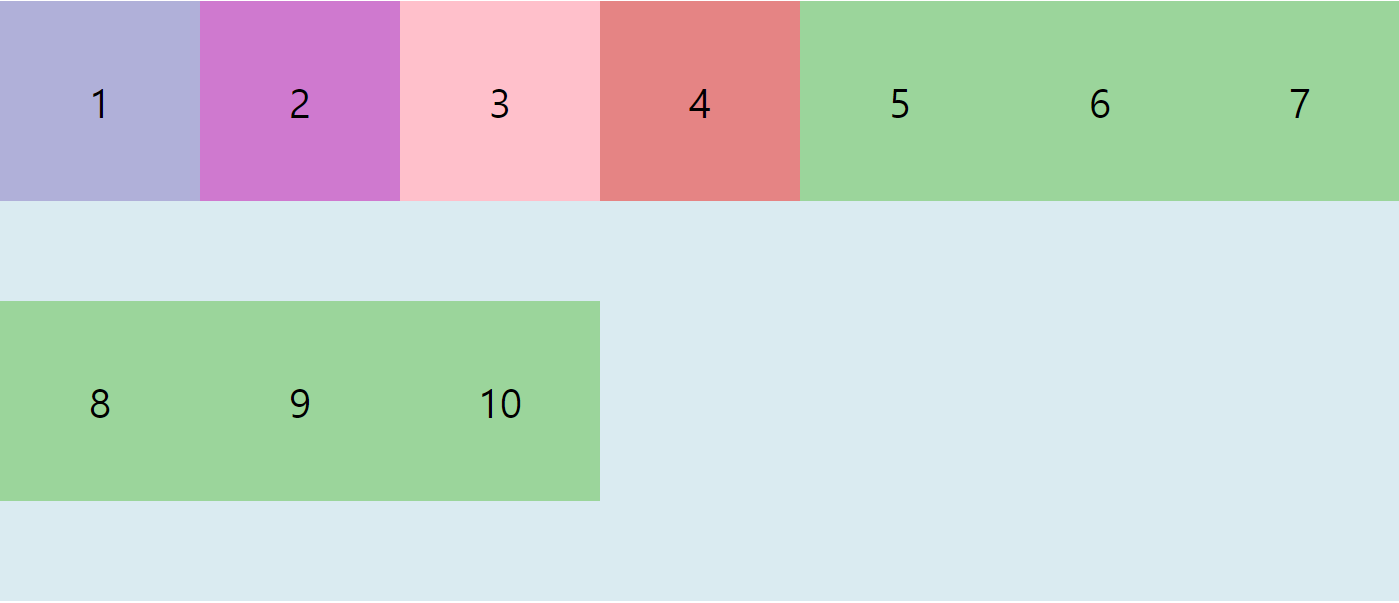
wrap이 있다면 위와 같이 줄 바꿈을 해준다. 따라서 이 경우 items의 width의 크기가 설정되어야 한다. 위의 container의 width가 700px이고 items의 width가 100px이기에 1번부터 7번 박스가 첫 줄을 차지하고 나머지 8,9,10번 박스는 줄바꿈 되어 다음 줄로 넘어간 것을 확인할 수 있다.
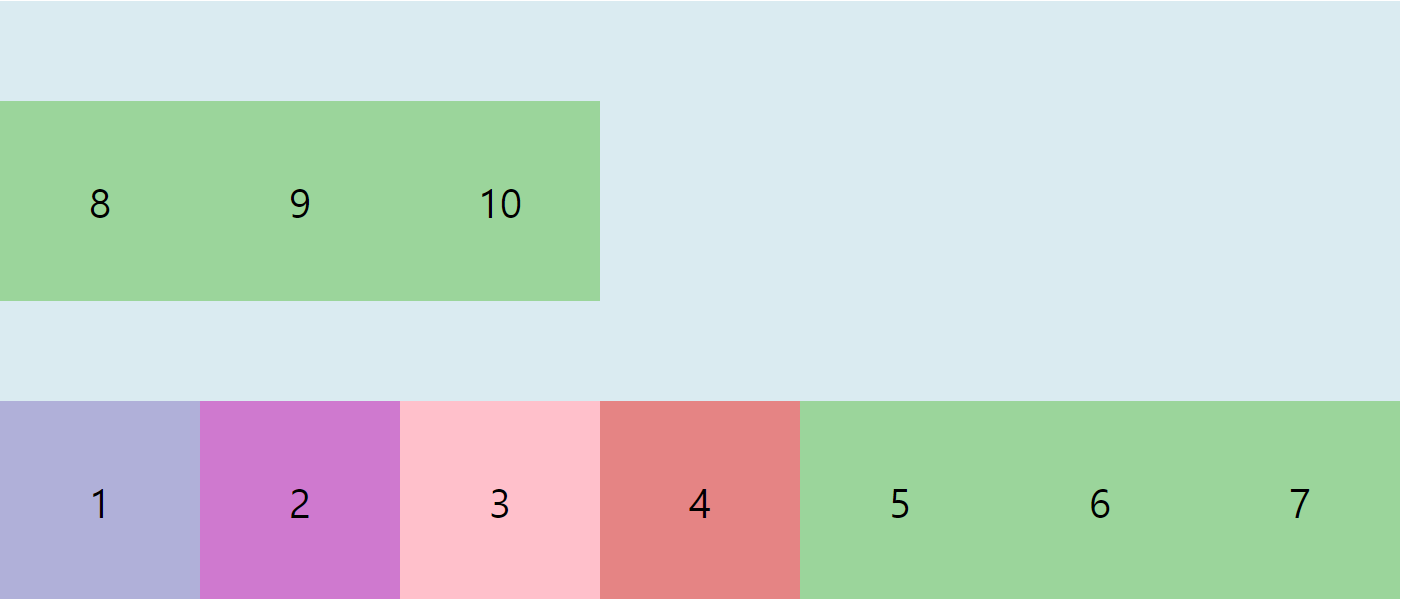
wrap-reverse: 다른 reverse와 마찬가지로 역순으로 배치되고, 줄 바꿈 된 것을 확인할 수 있다.
5) align-content: 여러 행에 대한 정렬
wrap이 반드시 있는 상태여야 한다. 즉, 줄 바꿈에 대한 상황 자체가 있어야 한다.
각 코드에 대해서 적용된 후의 배치는 다음과 같다.
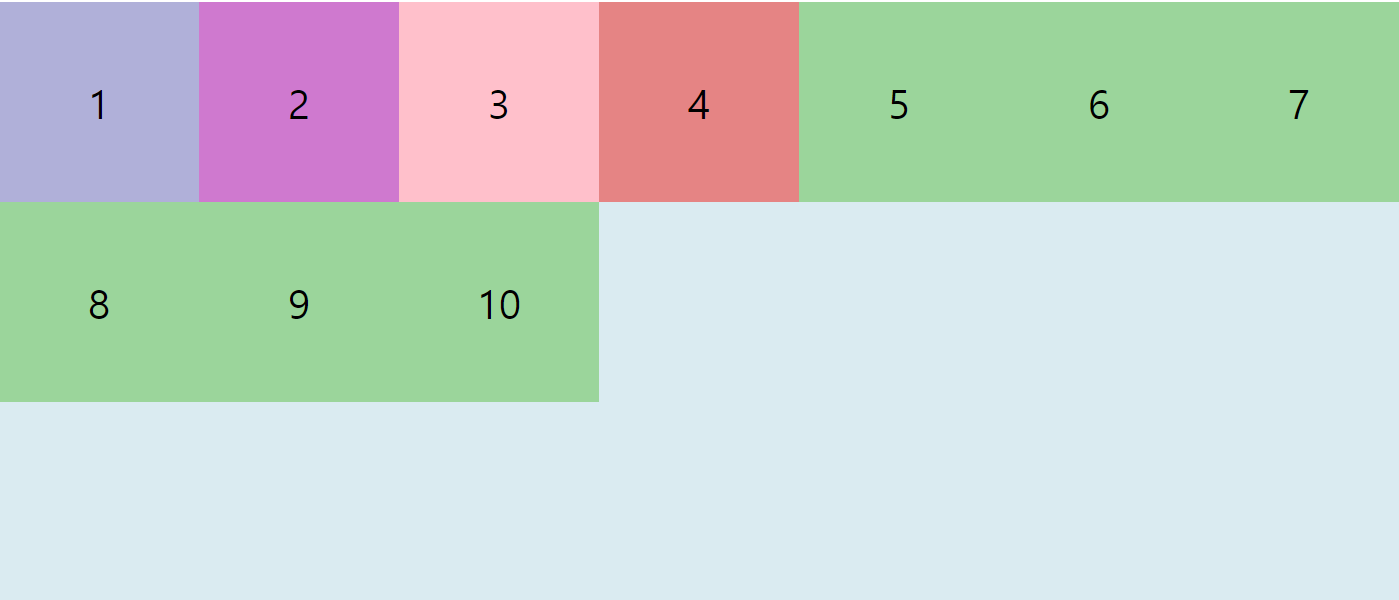
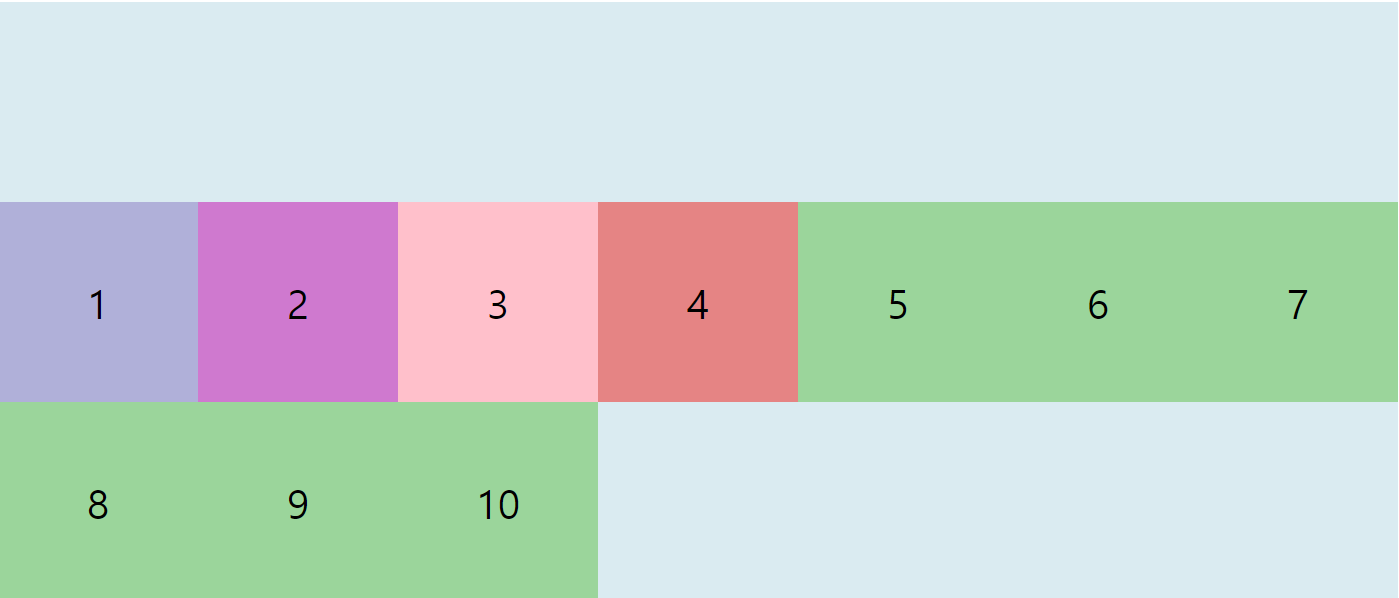
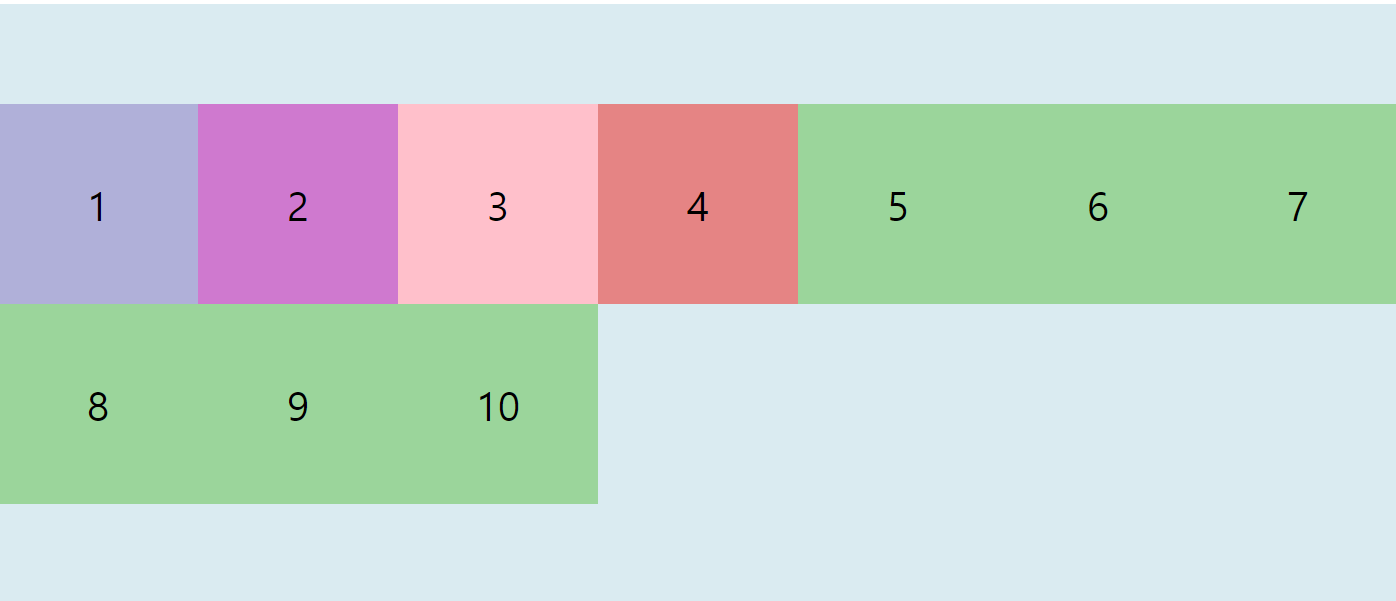
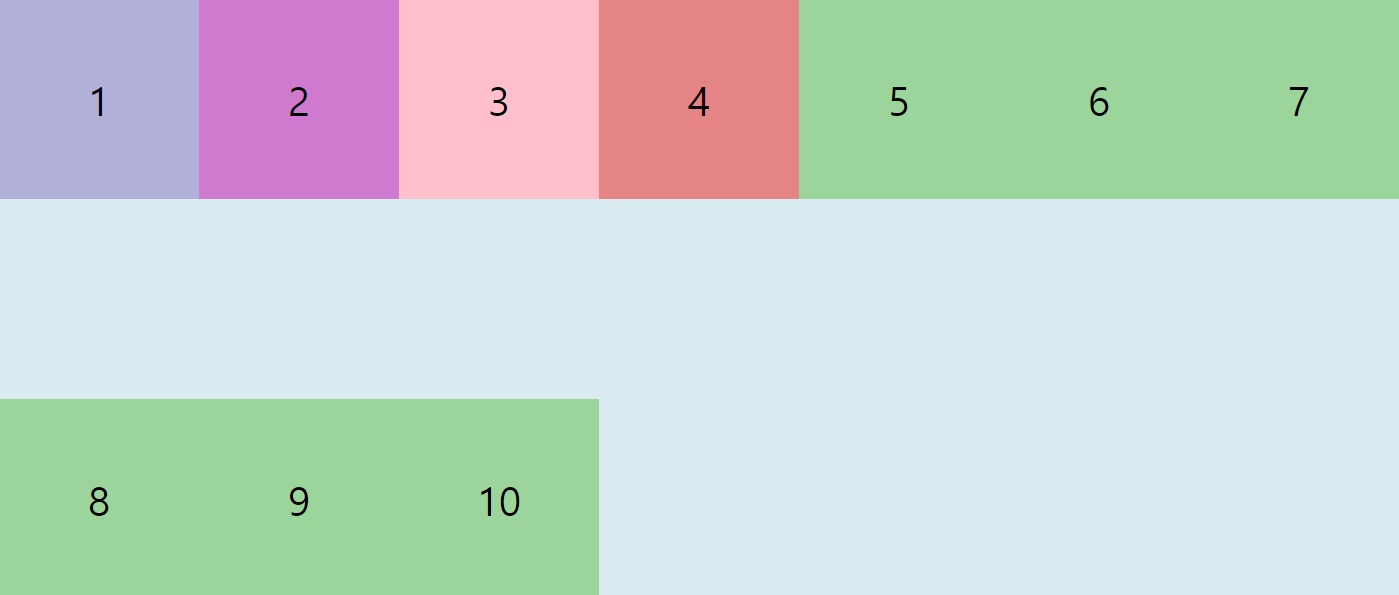
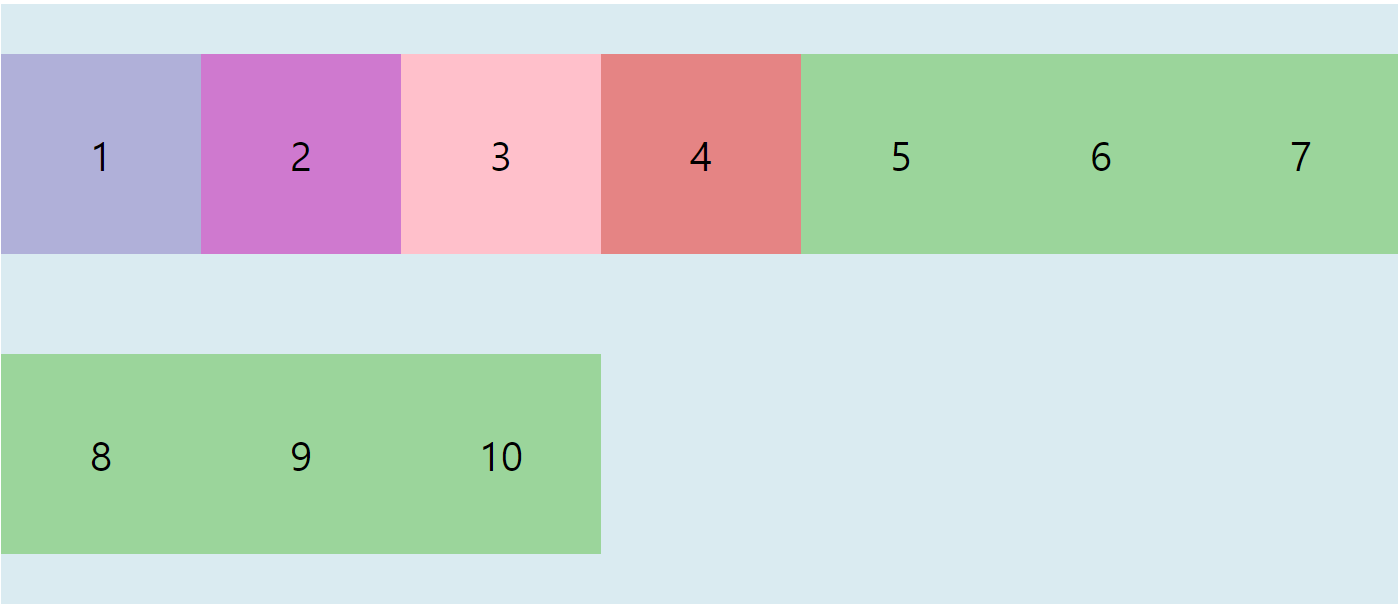

아래는 이와 같은 flex를 연습해 볼 수 있는 사이트이다.
Flexbox Froggy
A game for learning CSS flexbox
flexboxfroggy.com
해당 사이트에서는 order: 숫자;/ align-self/ flex direction+flex-wrap인 flex-flow:column wrap; 등을 사용해 볼 수 있다.
아래는 flex에 대해서 정리하기 좋은 사이트이다. 열심히 나열한 나와 다르게 checkbox로 손쉽게 변화를 확인해 볼 수 있다.
https://studiomeal.com/archives/197
이번에야말로 CSS Flex를 익혀보자
이 튜토리얼은 “차세대 CSS 레이아웃” 시리즈의 첫번째 포스트입니다. 이번에야말로 CSS Flex를 익혀보자 이번에야말로 CSS Grid를 익혀보자 벌써부터 스크롤의 압박이 느껴지고,‘좀 편안하게 누
studiomeal.com
강의를 들을 때는 이해가 되는 듯했는데 과제를 주고 만드세요! 하니 못 하겠던 flex를 정리해 보았다. 사실 flex의 전제는 class 지정도 잘할 수 있는가가 아닌가 하는 생각이 든다. 내가 맞는 클래스를 지정한 것인지도 몰랐기 때문이다. 이를 확인하기 위해서는 background-color를 지정하여 생각해 보면 된다고 한다. 근데 background-color를 설정하고도 잘 안 되었다.(class 지정의 문제가 아니었기 때문이다) 결국 오늘 공부를 위해 같이 나온 친구에게 물어보았는데 해결하는 과정이 뭔가 개발자 같았다! 이것저것 설정하고 바꿔 가면서 문제를 파악해 나가는 것을 보고 많이 배웠다. (문제를 해결하고 보니 width 100%를 설정하지 않았었다. 좁은 공간을 주고 그 안에서 백날 justify-content: space-between 해봐야 당연히 여백이 안 생기는 거였다...) 혼자서 고민하는 것과 물어보는 것이 효율이 달라도 너무 달랐다. 지금도 나름 물어보고 다닌다고 생각했는데 앞으로 더 적극적으로 물어봐야겠다.